Spune-ți la revedere necazului de a folosi Gestionarea discurilor.
- Windows 11 Insider Build 25300 aduce crearea de discuri virtuale în aplicația Setări și alte funcții interesante.
- Vă permite să adăugați unități VHD/VHDX confortabil, fără a utiliza Gestionarea discurilor sau PowerShell.
- Aflați aici dacă îl puteți activa încă.

XINSTALAȚI FÂND CLIC PE DESCARCARE FIȘIER
Acest instrument repară erorile comune ale computerului prin înlocuirea fișierelor de sistem problematice cu versiunile inițiale de lucru. De asemenea, vă ține departe de erori de sistem, BSoD și repara daunele cauzate de malware și viruși. Remediați problemele PC-ului și eliminați daunele viruși acum în 3 pași simpli:
- Descărcați și instalați Fortect pe computerul dvs.
- Lansați instrumentul și Începeți scanarea pentru a găsi fișiere sparte care cauzează probleme.
- Faceți clic dreapta pe Începeți reparația pentru a remedia problemele care afectează securitatea și performanța computerului.
- Fortect a fost descărcat de 0 cititorii luna aceasta.
La fel cum a făcut Microsoft prin renovare aspectul File Explorer cu o nouă galerie bazată pe XAML și introducerea terminați sarcina pe bara de activități pe Windows 11 Insider Build 25300, se pare că versiunea vine cu o funcție de creare a unui disc virtual în setările sale.
După cum a văzut Albacore (@thebookisclosed) pe Twitter, funcția este acceptată, dar este încă complet ascunsă fără modificări ale registrului de la terțe părți ici și colo.
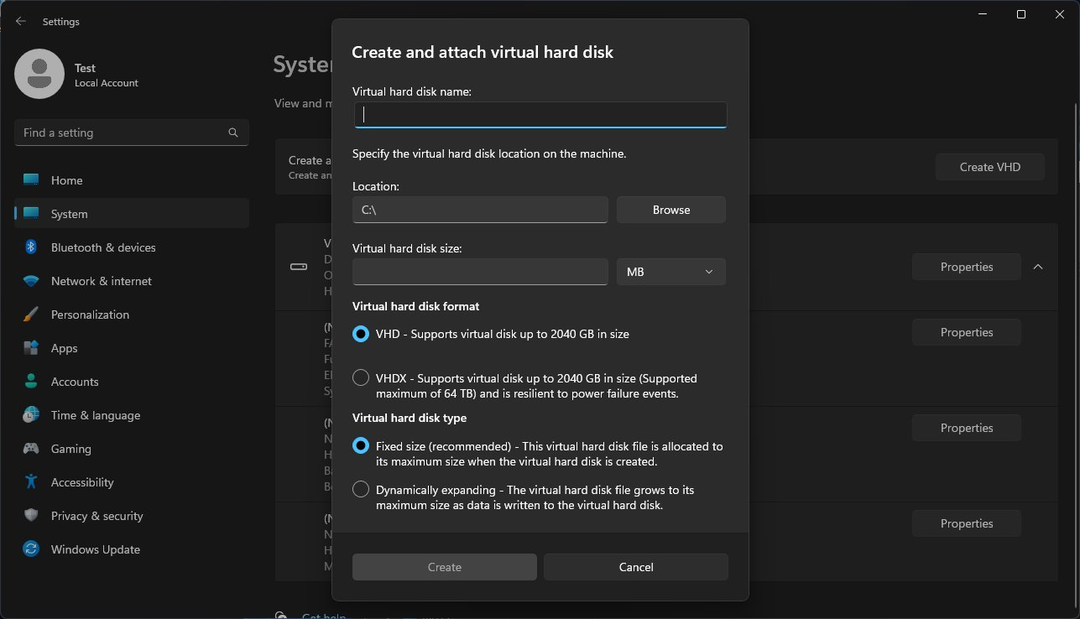
Funcția de adăugare a unităților VHD/VHDX este acum disponibilă prin Gestionarea discurilor din meniul Start sau PowerShell, dar odată ce această caracteristică este disponibilă pentru public, puteți crea unitățile confortabil în Aplicația Setări.
În plus, pasionatul de Windows mai spune că versiunea vine cu un aspect nou-nouț pentru Acasă în Setări, o detectare a prezenței încorporată. caracteristică care permite dispozitivului să caute senzori pentru a detecta utilizatorii din apropiere și le permite să controleze aplicațiile și o mică modificare pentru tastatură setări.
La câteva săptămâni după lansarea lui 25300, se pare că ajungem undeva cu această funcție de gestionare a discurilor. După cum a observat entuziastul Windows @PhantomOfEarth, caracteristica, deși încă ascunsă, poate fi activată cu un instrument terță parte datorită Build 25324 din Canare.
Abilitatea de a crea un disc virtual în Setări, observat pentru prima dată de @thebookisclosed în 25300, acum funcționează în versiunea 25324, caracteristică ascunsă! Pentru ca acesta să funcționeze, trebuie să îl activați cu ViVeTool:
vivetool /enable /id: 42401084 https://t.co/yQNLEPM3GEpic.twitter.com/E4yY6ELO4B
— PhantomOcean3💙💛 (@PhantomOfEarth) 23 martie 2023
Citiți în continuare pentru a afla cum puteți face exact asta.
Cum să activați crearea unui disc virtual în Windows 11
1. Asigurați-vă că vă alăturați programului Windows Insider și aveți cel mai recent Windows 11 Insider Build de la Canary (25324) instalat în sistemul dvs. Dacă nu, du-te Setări ➜ Windows Update ➜ Instalați toate.
2. Du-te la descărcați cel mai recent ViVeTool de pe GitHub.

3. Odată descărcat, faceți clic Extrage tot, selectați locația în care doriți să o extrageți făcând clic Naviga, apoi lovit Extrage. În acest caz, îl extragem la C:\Utilizatori\WindowsReport\Documents\Tools\ViVeTool-v0.3.2.
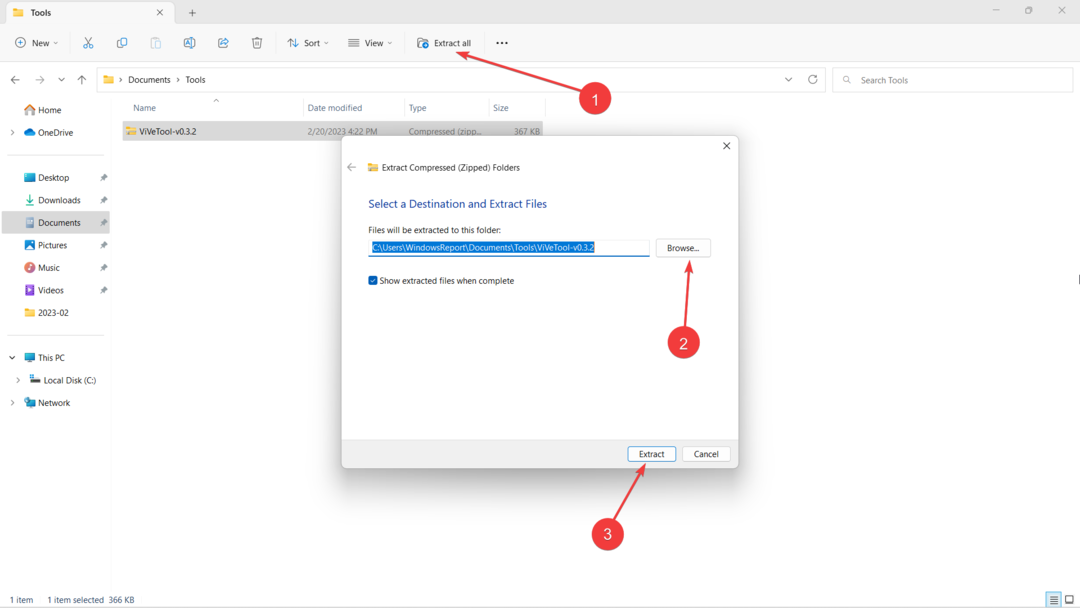
4. Lovit 🪟 pe tastatură, apoi tastați „cmd” și faceți clic dreapta pe Prompt de comandă -> Rulat ca administrator.
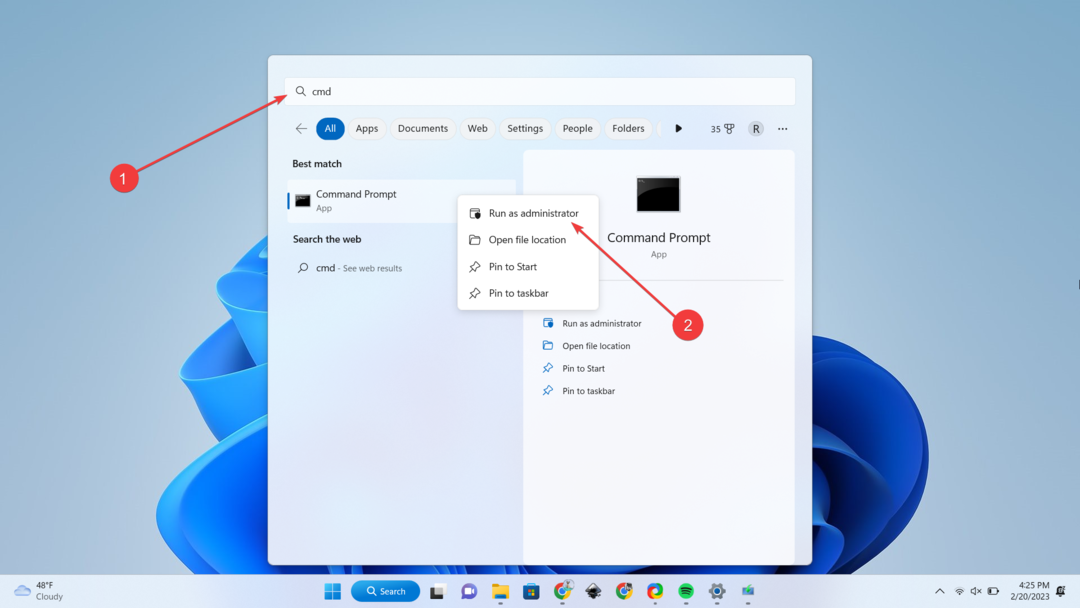
5. Tastați cd + directorul de unde am extras ViVeTool. În acest caz, este la C:\Utilizatori\WindowsReport\Documents\Tools\ViVeTool-v0.3.2, apoi lovit introduce.

6. Tastați următoarea comandă, apoi apăsați introduce.
vivetool /enable /id: 42401084.
7. Reporniți computerul.
Acestea fiind spuse, merită totuși remarcat faptul că, fiind o funcție exclusivă care nu este încă disponibilă pentru primetime, este posibil să întâmpinați câteva probleme de performanță ici și colo.
Ești încântat de această funcție? Spune-ne în comentarii!
Mai aveți probleme? Remediați-le cu acest instrument:
SPONSORIZAT
Dacă sfaturile de mai sus nu v-au rezolvat problema, este posibil ca computerul să întâmpine probleme mai profunde cu Windows. Iti recomandam descărcarea acestui instrument de reparare a PC-ului (evaluat excelent pe TrustPilot.com) pentru a le adresa cu ușurință. După instalare, faceți clic pe butonul Incepe scanarea butonul și apoi apăsați pe Repara tot.


